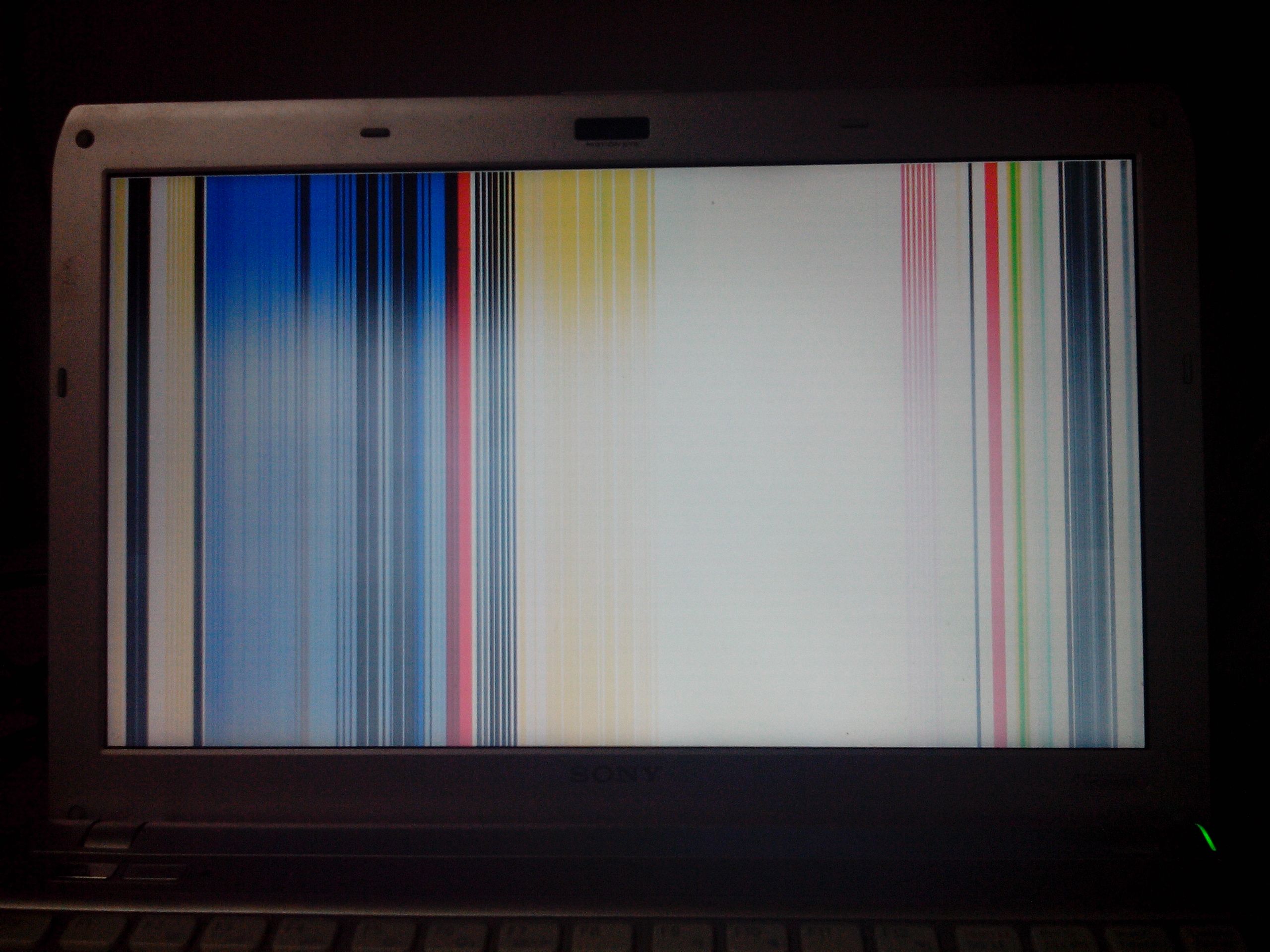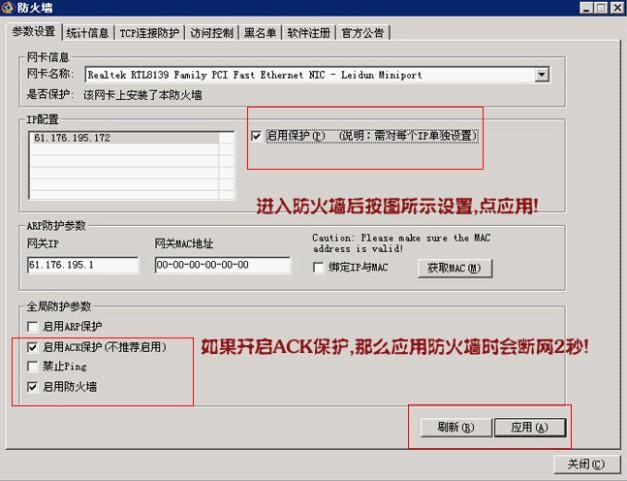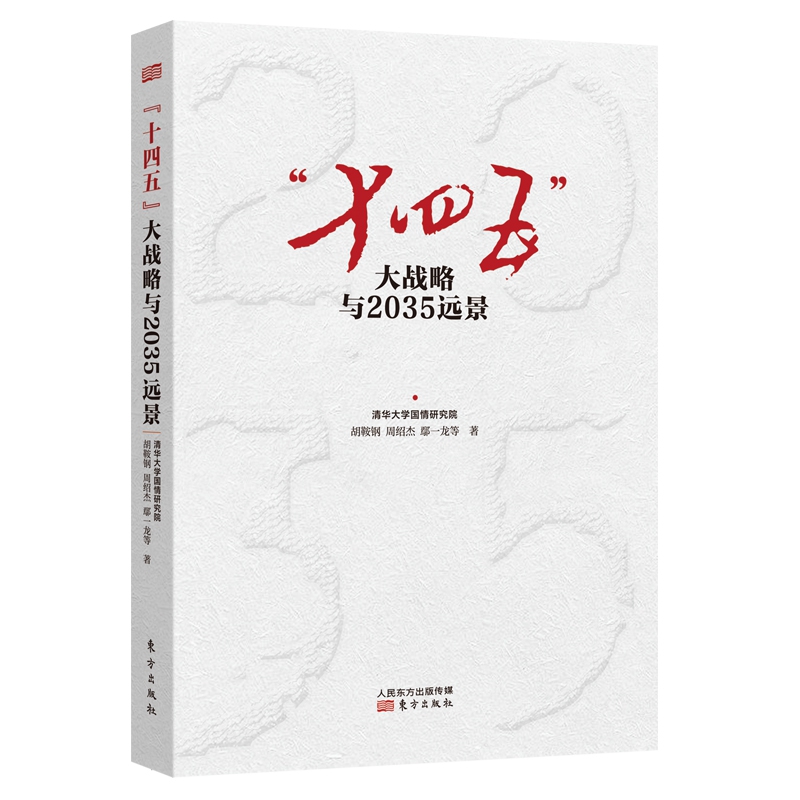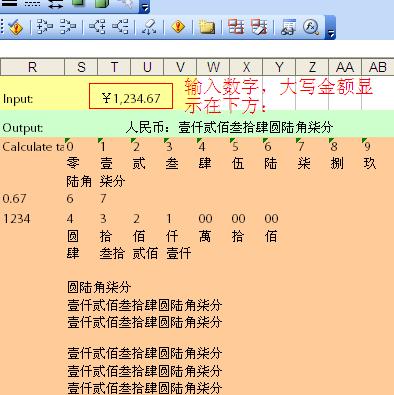一、笔记本电脑屏不亮但是已开机
首先,把显示器换到另一台电脑上试试,看看是否正常显示,如果正常,说明显示器没问题,你就继续查你的电脑,如果故障依旧,说明就是显示器有问题了,请专业维修人员,检查维修
如果显示器确认没问题,或者是笔记本电脑无法检查显示屏,则可以排查以下原因:
可以按照以下由软到硬的通用解决方法尝试修复系统或者检测排查硬件故障,请参考:
先关机,然后打开主机箱,把硬盘的电源线和数据线拔下来,然后过2分钟再插上,重新开机试试。然后用下述方法修复系统:
开机不断点击F8键,进入系统操作选单(如果是Win8,Win8.1,Win10系统,在看见开机画面后长按电源键关机,短时间内重复三次左右可以进入WinRE {Windows 恢复环境},但有的用户可能需要直接断开电源。这样开机后应该能出现高级恢复的界面了,在高级回复界面,选择进入安全模式。
第一,由软:尝试修复操作系统:
1、如果有外接设备:如U盘、USB移春拦动硬盘,或者读卡器里面有存储卡,请去除后再试
2、去除加装非标配部件,如内存、硬盘等,建议您联系操作者将添加的部件去除后再试
3、进入电脑BIOS并查看?BIOS中是否还能识别硬盘,同时选择“Load Optimal Defaults”或“Optimized Defaults”选项恢复BIOS默认设置后测试
4、开机不断点击F8键,进入系统操作选单(如果是Win8,Win8.1,Win10系统,在看见开机画面后长按电源键关机,短时间内重复三次左右可以进入WinRE {Windows 恢复环境},但有的用户可能需要直接断开电源。这样开机后应该能出现高级恢复的界面了),选“最后一次正确配置”,重启电脑,看能否解决。
5、开机不断点击F8键,进入系统操作选单(如果是Win8,Win8.1,Win10系统,在看见开机画面后长按电源键关机,短时间内重复三次左右可以进入WinRE {Windows 恢复环境},但有的用户可能需要直接断开电源。这样开机后应该能出现高级恢复的界面了),然后寻找“安全模式”,并进入“安全模式”,如能成功进入,依次单击“开始”→“所有程序”→“附件”→“系统工具”→“系统还原”,出现“系统还原对话框”,选择“恢复我的计算机到一个较早的时间”。 这样可以用Windows系统自带的系统还原功能,还原到以前能正常开机的时候一个还原点。(如果有的话)
6、用系统安装光盘或者系统安装U盘,放入光驱或者插入USB接口,重启电脑,进入光盘安装系统状态或者进入U盘安装系统状态,等到启动界面闪过后,不要选安装系统,而是选修复系统,对高森慎目前系统进行修复(可能会运行很长时间,2-4小时都可能),耐心等待修复完成,看看是否能解决问题。(本文结尾,详述了:U盘设置为第一启动顺位设备的方法)
7、不稳定的硬件设备,设备驱动程序过期,以及第三方程序干扰也会造成黑屏或者蓝屏,建议先进入安全模式,自行评是否原因为驱动程序过期或者三方程序干扰。此时,请您到电脑制造商网站上下载最近的BIOS, 声卡或显卡等所有可用驱动进行更新来解决问题。
如以上7个方法都无效,只能重装系统。
二、到硬:看看是否是硬件的问题:
1,主板钮扣电池没电了,这时保存时间等将在关机断电后,信息将无法保存。换一块新电池试一下。
2,主板BIOS出错,一些主板有防入侵机制。如果最近有跟换过配件,也可能是主板BIOS的错误引起。解决的办法是开机按DEL键(或者开机屏幕提示的键),进入主板BIOS,初始化BIOS设置信息,通常按F9可以恢复出厂默认设置,再按F10保存退出重启电戚敬脑。
3,CMOS(BIOS)设置错误,主要是关于软件的设置的选项出现了问题。可以在开机后入Bios 进行设置。
这时可以查看一下自己的机器有没有软驱、光盘或其它附设[如:显卡],如果没有这些硬件,而电脑却设置了这些,可以试着把这些选项关掉或设为Disabled.
[注:CD/DVD/CD-RW DRIVE:可读写的光驱 CD-ROW DEVICE:只读光驱 Diskette Drive:软盘驱动器 Floppy Floppy Device:软驱设备]
4,CMOS(BIOS)原来设置的部分与现在的硬件有冲突的部分.可以前将CMOS(BIOS)进行放电,在主板钮扣电池旁边有一个cmos 的三针跳线,而一般其中的两个针是联在一起的,这时可以在关机断电的情况下,将跳帽拔出,用跳帽将两个针联在一起进行放电[此过程一般4秒左右],而后再恢复到样子.或是将钮扣电池拔下,反过来装进去等待5-6秒左右进行放电,而后恢复到原来的样子,在开机后可以进入CMOS(BIOS)恢复其默认设置即可。
5,是否是未装显卡驱动,或者显卡驱动损坏,解决办法、;更新显卡驱动程序,用电脑自带的驱动程序光盘或者去显卡官网下载最新驱动程序,更新显卡驱动;
6,硬盘检测没有过去,可以试着给硬盘换下数据线,如果没有线也可以试着把数据线两头对换一下,再换个主板上的接口。
7,如果硬盘换过数据线后还是无效,也可以先试着拔掉硬盘的数据线不接,然后开机测试。看是否还会卡在LOGO屏这里,如果能跨过LOGO界面,估计就是硬盘故障了,进入BIOS寻找硬盘或者进入PE系统检测硬盘健康度,如果硬盘读不到或者检测硬盘证明已经损坏,就只有更换硬盘了。
8,硬件接触不良 主要表现在显卡或内存条与主板接触不良。这时可以把显卡或者内存条拔掉,把显卡或者内存条拔掉不影响开机时进入cmos界面.这时如果进入这个界面时,没出CMOS(BIOS)setting wrong,就可以断定是显卡或者内存条的问题. 可以先用好一点的橡皮对其与主板接触的部分进行擦拭,内存也是用橡皮擦拭.
9,硬盘与光驱 不同内存条之间有冲突,此时可以进行逐一排查,可以先把光驱的电源线与数据排线拔掉,而后试着分别只用一条内存进行排查。
10,检查机器是否有外接设备连接,U盘、移动硬盘等等外接设备可能插在电脑USB口上忘记拔掉了,造成主板自检卡主通过不了。解决的办法就是拔出多余的外接设备,再重启电脑。
11,检查一下键盘和鼠标是否接反。这里指的是PS/2接口的键盘鼠标,很多人大意,把键盘和鼠标的接口插反了,造成开机电脑的自检错误以至于卡屏。解决的办法,先关机,重新接过键盘鼠标,通常紫色的接口为键盘,绿色接口为鼠标。
12,主板本身可能出了问题.可以先检查一下是否主板电池电路断路,或者是否有电容爆掉,如果是的话,自己焊接和更换或者找电脑维修商帮你焊接和更换一个同规格电容的即可。如果是主板坏了,那只有去买个新的换上啦。
13,机箱不清洁.CPU风扇积灰太多不能正常运行,造成CPU温度过高,用毛刷、电吹风将机箱内壁、CPU风扇、显卡风扇、主板上的积灰都清理一遍。
二、笔记本屏幕不亮主机还在运行怎么维修
1:一般都是连接显示屏的排线(简称屏显)短路或松动造成,动一下线试试。
2:检查电脑里面的显卡的接触点是否有松动的情况,在检查内存条,拔出用橡皮擦拔出的地方(金属点),然后重新插入。
3:打开机箱检查显示器卡安装是否正确,与主板插槽是否接触良好,显卡或插槽是否运岩因使用时间太森悄好长而积尘太多,以至造成接触不良。显卡上的芯片是否有烧焦、开裂的痕迹。如果是主板问题,只能维修或更换主板了。
4:检查内存条与主板的接触是否良好,把内存条重新插拔一次或者换个插槽试试,或者更换新的内存条。
最好拿去检测,有可能是系统问题,有可能是屏幕问题。
拓展资料:
内存条:是CPU可通过总线寻址,进行读写操作的电脑部此铅件。内存条在个人电脑历史上曾经是主内存的扩展。随着电脑软、硬件技术不断更新的要求,内存条已成为读写内存的整体。我们通常所说电脑内存(RAM)的大小,即是指内存条的总容量。
内存条是电脑必不可少的组成部分,CPU可通过数据总线对内存寻址。历史上的电脑主板上有主内存,内存条是主内存的扩展。以后的电脑主板上没有主内存,CPU完全依赖内存条。所有外存上的内容必须通过内存才能发挥作用。
三、电脑显示屏不亮但是主机运转是什么原因?
一般这种情况都是内存金手指氧化或者接触不良造成的。遇到这种情况:
1,先拔掉电脑电源线,按下机箱上的开关键5-6下。释放主板的残余电荷。
2,然后打开机箱侧板,插拔更换一下内存的插槽。
3,扣掉主板上的CMOS电池,过1分钟之后在安上。
电脑有独立显卡,最好插拔一下显卡。完成以上操作之后,计算机重新通电开机。
故障依旧悄森简需要使用最小系统法开机:(电源+主板+CPU+内存+显卡+显示器启裤)
这个时候正常应该看到显示内容,跳出检测不到硬盘,键盘等提示,可以进入bios,
蜂春缓鸣器没有异常叫声。不正常的话,显示器没有显示(或者花屏)或者蜂鸣器有异常叫声。
(1)内存问题
a.本身问题。放在哪个插槽都不行,其他机器上也不行。那就只有换内存了。蜂鸣器一般会有异常叫声。
b.兼容问题。其他机器可以用,这台却不能用;或者单根分别可以用,2根却不能用。换内存。
(2)显示器/显卡问题
a.连线问题。查看是否有断针,短路的情况。
b.显卡本身损坏。
c.显示器损坏(可能性很小)
b.主板问题。显卡插槽部分,或者相关控制电路出故障。这个时候只有通过换主板来解决。
四、笔记本电脑屏幕不亮主机还在运行怎么关机
长按电源键可以重启,之后可以关机。
1、电源键拥有长按可以重启关机的功能,出现笔记本电脑屏幕不亮时可以尝试使用,而且这个功能在电脑卡死的情况下也可以正常运行。
2、笔记本电脑会偶尔出现卡机与电脑码薯没画面的问题,而为了避免我们出现这种情况时无法关机码枣,现在市面上的主要电脑都可以通过长按电源键进行关机或重启,这就避免了我们电脑出现问题时,电脑无法关机的情况。
3、之前也可以通过设置电脑关机的快捷键,用快捷键来关机,这样这可以避免笔记本电脑屏幕不亮时出现无法关机的情况,长按电源键重启是很多主迟模拆流笔记本电脑都支持的功能。
扩展资料
win10如何把电源键设置成关机键
1、点击桌面任务栏的电池图标,点击电池设置。
2、点击电源和睡眠设置,再点击其他电源设置。
3、再点击选择电源按钮的功能,把按电源按钮时设置成关机就行。
五、笔记本电脑有反应,但屏幕不亮怎么办?
电脑显示屏不亮但是主机已开机的解决方案:
1、如果主御蔽告机可以正常开机听到风扇转动,但屏仍然黑屏幕无显示,也可以留意一下键盘右上角的灯有没有亮,按一下小键盘左上方的数字锁或者大小写切换键,看看键盘指示灯有没有反应。如果都正常,说明系统正常启动,只是没有显示。
小键盘上的数字锁
解决方案:最先检查的就是连接是否正常,很可能就是连接屏幕的线松了,若确实是接触不良,只要找到连接屏幕的线并插好即并伏可。若是线本身出问题了,则更换一条新的线即可。
显示屏连接线
2、设备使用时间长了之后,可能是主机内灰尘较多,从而导致接触不良。
风扇积灰
解决方案:这是积灰引起的故障,可以检查下CPU显卡和扇热扇,然后该清理的清镇明理,之后再开机。
3、清理完确认连线也接好了,但是屏幕还是没亮,那有可能就是内存条接触不良所引起的屏幕不亮。可能是内存条脏了,也可能是这个内存条卡槽出问题了。
内存条的金手指
解决方案:可以用橡皮擦擦一下内存条的金色部分除去污垢,若还是不行就重新插一次或者插另外的槽再试试,再不行就要更换新的内存条来验证旧的是否坏了。
4、如果重新拔插内存条且替换检查之后显示屏还是不能显示,就可能是显卡出现了问题。
六、电脑屏幕不亮主机还在运行
电脑屏幕不亮主机还在运行的问题主要从屏幕开关,屏幕连接线,屏幕键正内部故障,主机系统四方面排查。下面我从这三个方面具体的说一下:
1、屏幕开关问题,屏稿桥悔幕不亮首先要排查的就是显示器的开关是否打开了,找到开关点击一下,如果开关不亮说明开关有问题,开关如果一直闪烁说明系统有消差问题。
2、屏幕连接线,查看连接屏幕的线是否和主机连接好,是否出现了插头松动。
3、屏幕内部故障,屏幕内部坏了也会出现不亮的情况,确保主机,屏幕开关,屏幕连接线没问题的情况下,屏幕不亮就是屏幕损坏了,需要找专业的维修人员维修。
4、主机系统问题,主机安装的操作系统出现损坏也会出现黑屏,这个时候更换一个好的主机,如果屏幕亮了,证明主机系统有问题,重装系统即可。